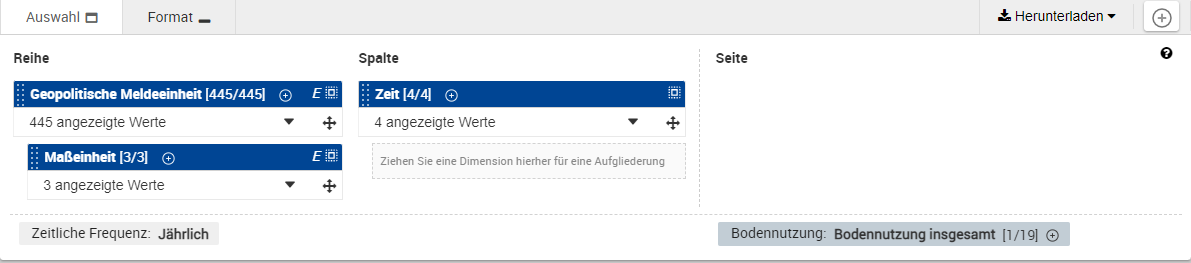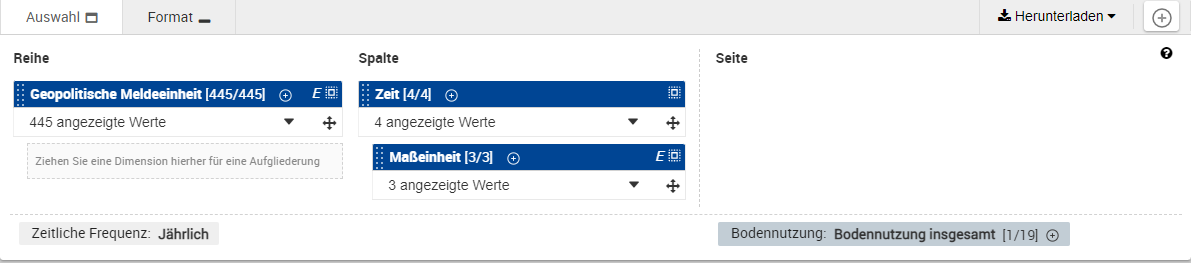Wichtige Bemerkungen
Diese Funktion ist nur für die Tabellen -Visualisierung verfügbar.
Diese Funktion ist nur für Datensätze verfügbar, die mehr als zwei Dimensionen enthalten.
Klicken Sie auf die Registerkarte Tabelle, um die Daten in einer Tabelle zu visualisieren:
Die Tabelle wird normalerweise angezeigt:
Klicken Sie auf die Registerkarte Auswahl:
Ziehen Sie die gewünschte zusätzliche Dimension aus dem Bereich Seite und legen Sie sie auf dem Bereich Ziehen Sie eine Dimension hierher für eine Aufgliederung ab. Im folgenden Beispiel wurde die Dimension "Bodennutszung" per Drag-and-Drop als Aufgliederung in Zeile eingefügt:
Das Ergebnis ist:
Multidimensionale Unterstützung und Visualisierungen
Die Funktion der mehrdimensionalen Ansicht ist nur in der Tabellenvisualisierung verfügbar. Die Balken- und Line-Visualisierungen unterstützen nur zwei Dimensionen gleichzeitig.
In einigen Fällen können Sie das Layout (die Dimensionen) nicht ändern, wenn Sie in Tabelle Aufgliederungen definieren (= 3 oder 4 Dimensionen auswählen) und dann in einen anderen Visualisierungsmodus wechseln, solange Sie nicht zurückkehren zu Tabelle. Es ist jedoch weiterhin möglich, die ausgewählten Positionen / Werte in jeder Dimension zu ändern.
Beispiel:
Schritt 1: Zu Beginn enthält die Tabelle im Beispiel zwei Dimensionen im Layout: Zeit (in der Spalte) und Geopolitische Meldeeinheit (in der Reihe).
Schritt 2: Der Benutzer ändert das Layout: Er fügt die Dimension Bodennutzung als Aufgliederung in Spalte hinzu.
Schritt 3: Wenn der Benutzer versucht, zur Linienvisualisierung zu wechseln, wird eine Fehlermeldung angezeigt, und die zuvor eingefügte Unterteilung (Bodennutzung) wird auf einen Wert festgelegt und befindet sich im Seiten -Teil, was erlaubt Zeigen Sie das Liniendiagramm an. Der Benutzer kann jedoch nicht das Layout ändern, während er sich in Linie befindet:
Schritt 4: Wenn der Benutzer zur Tabellenvisualisierung zurückkehrt, erhält er den vorher definierten Aufgliederung zurück, er kann dann den Aufgliederung entfernen (indem er die Dimension Bodennutzung in den Abschnitt Seite zurückversetzt). Sobald der Aufgliederung aus der Spalte entfernt wurde, kann der Benutzer wieder zu Linie wechseln. Die Aufgliederung wurde entfernt, und der Benutzer kann das Layout erneut ändern (im Abschnitt Serie):